- Sửa loa bluetooth
- Sửa Loa bluetooth JBL
- Sửa loa bluetooth Harman Kardon
- Sửa loa bluetooth Bose Hà Nội
- Sửa chữa loa bluetooth Sony
- Sửa loa bluetooth Elecom
- Sửa loa bluetooth Klipsch
- Sửa Loa bluetooth Ultimate Ears
- Sửa chữa loa bluetooth Jamo
- Sửa loa bluetooth Xiaomi
- Sửa loa bluetooth Paradigm
- Sửa loa bluetooth Denon
- Sửa chữa loa bluetooth Cabasse
- Sửa Loa bluetooth Polk
- Sửa loa bluetooth Cambridge
- Sửa loa bluetooth Thonet-vander
- Sửa chữa loa bluetooth Marshall
- Sửa loa bluetooth True Sound
- Sửa loa Bluetooth LG
- Sửa loa bluetooth Phantom
- Sửa Chữa Loa B&o
- Sửa loa bluetooth Samsung
- Sửa loa Logitech
- Sửa loa kiểm âm Hà Nội
- Sửa loa kéo di dộng
- Sửa loa kéo True Sound
- Sửa chữa loa kéo Acnos
- Sửa loa kéo Temeisheng
- Sửa chữa loa kéo Sansui
- Sửa loa kéo JBZ
- Sửa loa kéo Behringer
- Sửa chữa loa kéo Sony
- Sửa loa kéo BNIB
- Sửa loa kéo Best
- Sửa chữa loa kéo Bose
- Sửa loa kéo KTV
- Sửa loa kéo Alokio
- Sửa loa kéo Malata
- Sửa chữa loa kéo Caliana
- Sửa loa kéo Ronamax
- Sửa loa kéo Nanomax
- Sửa chữa loa kéo Dalton
- Sửa loa kéo JBL
- Sửa loa kéo Arirang
- Sửa loa kéo Soundbox
- Sửa chữa loa kéo Boxt
- Sửa loa kéo Sonaco
- Sửa loa kéo BOSSELEC
- Sửa loa kéo Koda
- Sửa cục đẩy công suất
- Sửa cục đẩy công suất CROWN
- Sửa cục đẩy công suất SoundStandard
- Sửa cục đẩy công suất AAP
- Sửa chữa cục đẩy công suất BTE
- Sửa chữa cục đẩy công suất Yamaha
- Sửa chữa cục đẩy công suất SAE
- Sửa chữa cục đẩy công suất PARAMAX
- Sửa cục đẩy công suất CAVS
- Sửa cục đẩy công suất BIK
- Sửa cục đẩy công suất Jarguar
- Cục đẩy Công suất khác
- Sửa chữa Amply
- Sửa loa karaoke
- Sửa loa nghe nhạc
- Sửa âm thanh hội trường
- Sửa chữa hệ thống âm thanh thông báo
- Sửa loa âm thanh xem phim
- Thay linh kiện loa Bluetooth
- Góc tư vấn
- Liên hệ
- HOTLINE: 097 539 3333 - 094 951 3333
Hướng dẫn cách kết nối loa bluetooth với laptop máy tính chi tiết dễ thực hiện
Hướng dẫn cách kết nối loa bluetooth với máy tính laptop chi tiết dễ thực hiện
- Hiện nay do nhu cầu sử dụng loa bluetooth ngày càng nhiều mà việc kết nối giữa loa bluetooth và laptop không phải ai cũng biết, nên Phung Gia sẽ hướng dẫn quý khách cách kết nối chiếc loa bluetooth với máy tính, laptop để nghe nhạc chi tiết và dễ làm nhất.
I.Quy trình kết nối loa bluetooth với laptop đơn giản
Hướng dẫn kết nối loa bluetooth với laptop
- Để kết nối được laptop với loa bluetooth không dây thì quý khách làm theo các bước sau:
+ Bước 1: Chúng ta phải bật chế độ kết nối Bluetooth ở trên chiếc loa Bluetooth lên, và màn hình LED phải hiển thị được biểu tượng Bluetooth.
- Sau đó nên kiểm tra pin xem có bị yếu pin không ( vì các loa bluetooth đều chạy pin) vì nếu pin yếu thì kết nối sẽ bị dán đoạn trục trặc, nên đặt loa gần với laptop vì loa bluetooth có giới hạn khoảng cách kết nối.
+ Bước 2: Sau đó quý khách vào laptop để bật chế độ kết nối bluetooth của laptop lên để tiến hành kết nối bluetooth với loa.
+ Bước 3: Đến đây quý khách đã kết nối được loa rồi chỉ việc thưởng thức âm nhạc thôi.

Hướng dẫn kết nối loa bluetooth với laptop máy tính chi tiết nhất
|
► 7 bước để kết nối loa bluetooth loa kéo với tivi Smart |
II. Quy trình kết nối laptop với loa bluetooth nghe nhạc đơn giản chi tiết từng bước
1. Hướng dẫn cách kết nối ghép nối loa bluetooth với Laptop win 7
- Các bước để kết nối loa bluetooth với laptop sử dụng hệ điều hành win chi tiết:
+ Bước 1: Đầu tiên quý khách bật chế độ bluetooth trên loa bluetooth lên.
+ Bước 2: Tiếp đến bật chức năng kết nối Bluetooth trên laptop
Start => Settings => Devices => Bluetooth rồi bắt đầu dò tìm thiết bị.
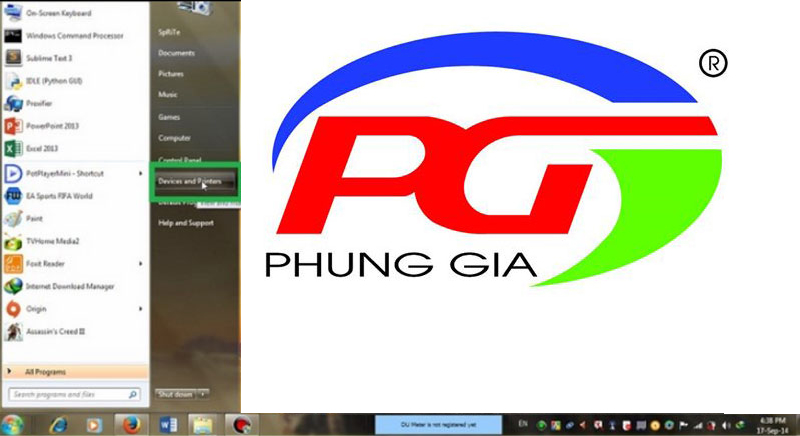
Bật chức năng kết nối bluetooth cho laptop
+ Bước 3: Sau khi đã thấy icon thiết bị thì click vào để kết nối đến loa bluetooth.
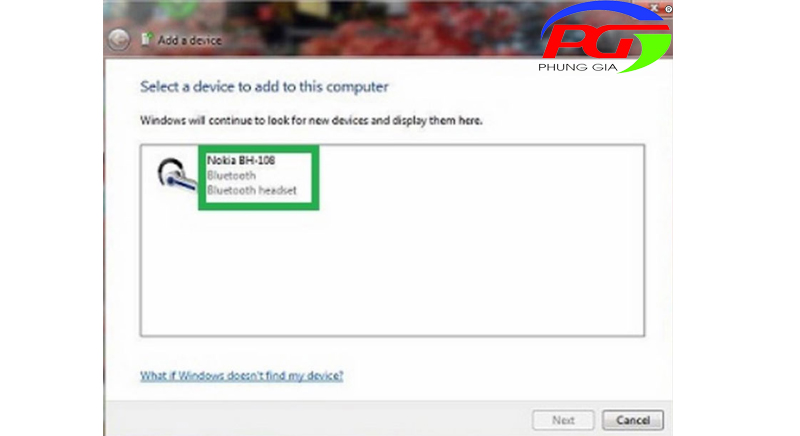
Kết nối loa bluetooth
- Tiếp theo không thấy báo thêm gì là đã kết nối thành công giữa loa bluetooth với laptop win 7.
2. Hướng dẫn cách kết nối loa bluetooth với Laptop win 8
- Các bước kết nối loa bluetooth với laptop win 8 cũng tương đồng gần giống so với win 7 chỉ khác về giao diện.
+ Bước 1: Đầu tiên là mở phần cài đặt bluetooth trên laptop win 8
Windows + W -> Thiết đặt (Settings) -> Thay đổi các thiết đặt cho PC (Change PC settings).
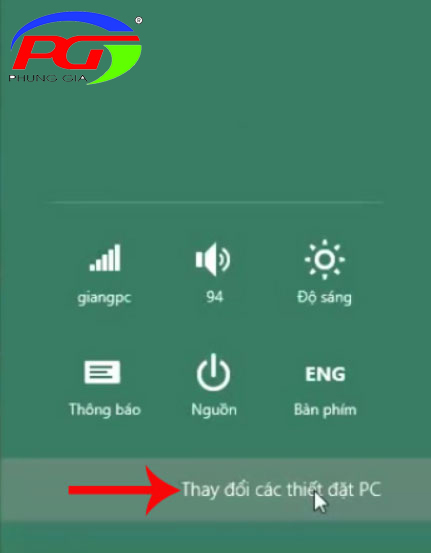
Vào phần cài đặt
+ Bước 2: Tiếp đến quý khách chọn mục PC và thiết bị (PC and devices).
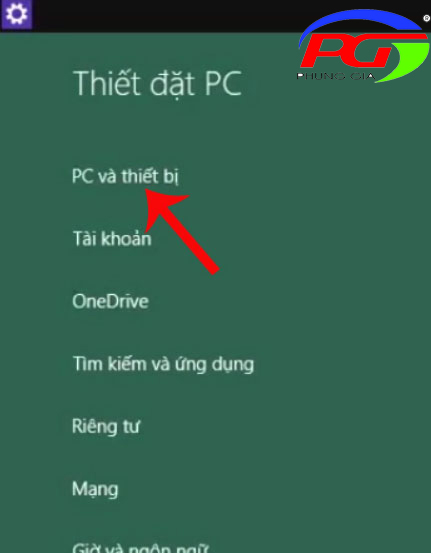
Chọn mục PC và thiết bị
+ Bước 3: TIếp tục ấn vào danh mục Bluetooth, rồi chuyển chế độ Bluetooth sang Bật (On) lúc này Laptop win 8 sẽ tự động tìm và kết nối đến loa bluetooth giờ chỉ việc chọn loa để kết nối thôi.
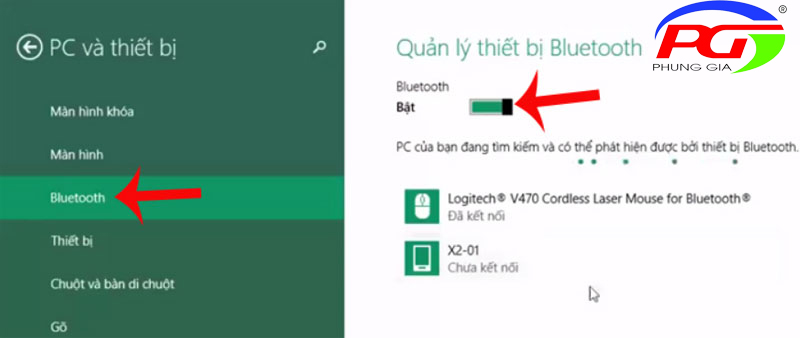
Bật chế độ bluetooth
+ Bước 4: Sau đó ấn vào thiết bị kết nối và ấn vào Ghép đôi (Pair).
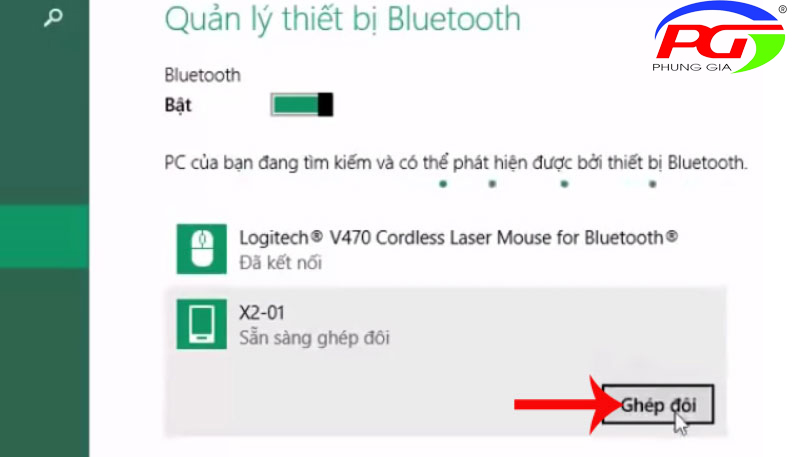
Ghép đôi với loa Bluetooth
Khi 2 thiết bị đã được kết nối với nhau sẽ xuất hiện 1 mã kết nối rồi ấn "Yes" là kết nối được.
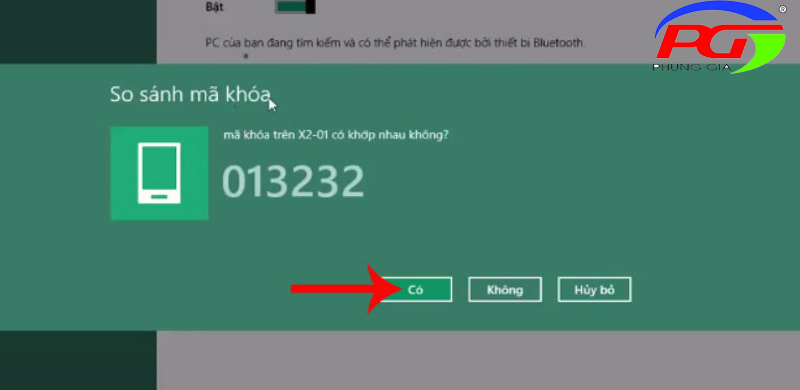
+ Bước 5: Cuối cùng 2 thiết bị đã được kết nối thì quý khách chỉ cần click chuột phải vào dữ liệu đó rồi chọn Send by Bluetooth tới thiết bị đã kết nối lúc trước để gửi dữ liệu.
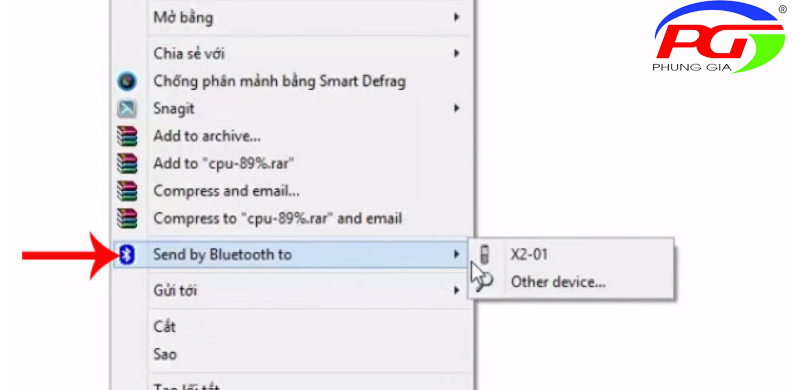
Cách gửi dữ liệu
3. Hướng dẫn cách kết nối loa bluetooth với Laptop sử dụng win 10
- Đến win 10 thì việc kết nối bluetooth đã được tối ưu và nhanh hơn các phiên bản trước rất nhiều.
+ Bước 1: Đầu tiên quý khách cũng bật bluetooth trên loa lên và để gần laptop win 10.
+ Bước 2: Tiếp đến quý khách ấn vào biểu tượng cửa sổ góc bên phải màn hình Start -> ấn vào “Settings”.
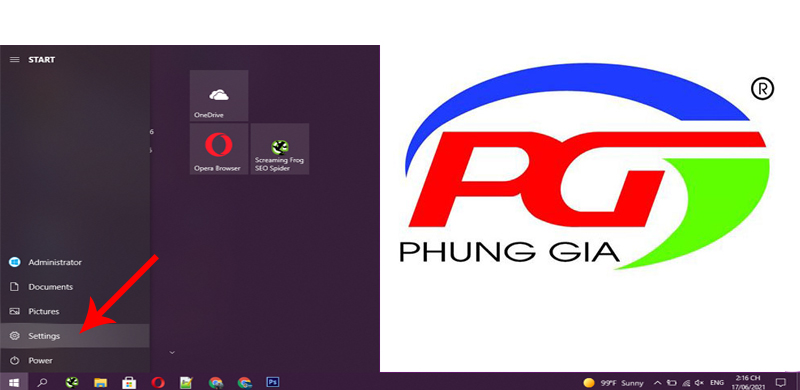
Vào phần cài đặt Settings
+ Bước 3: Chọn mục “Devices”.
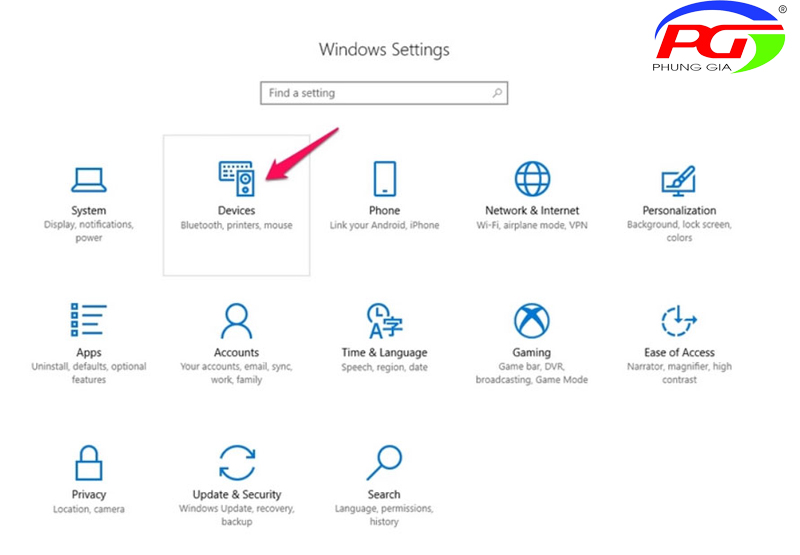
Chọn Driver để cài đặt
- chọn bluetooth & other devices để bật chức năng kết nối bluetooth.
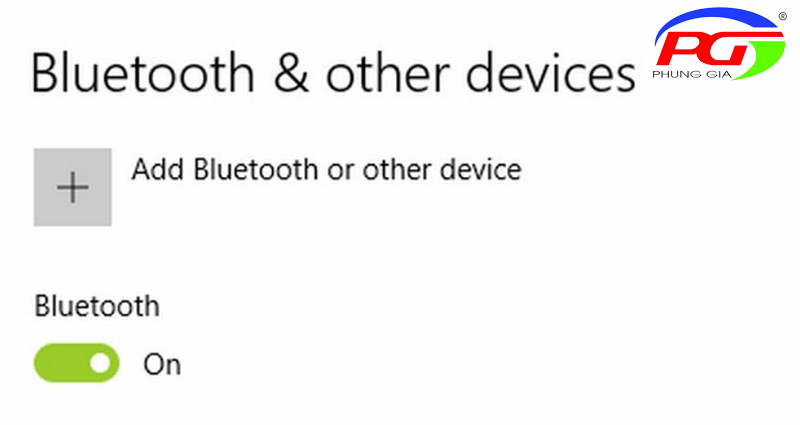
Bật Bluetooth
- Ấn vào add bluetooth or other -> ấn vào bluetooth -> rồi tìm tên thiết bị kết nối là được
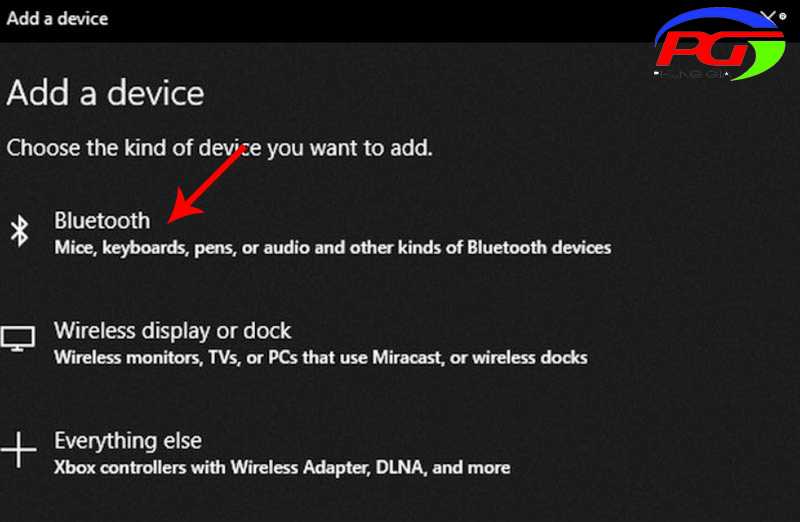
Chọn Bluetooth
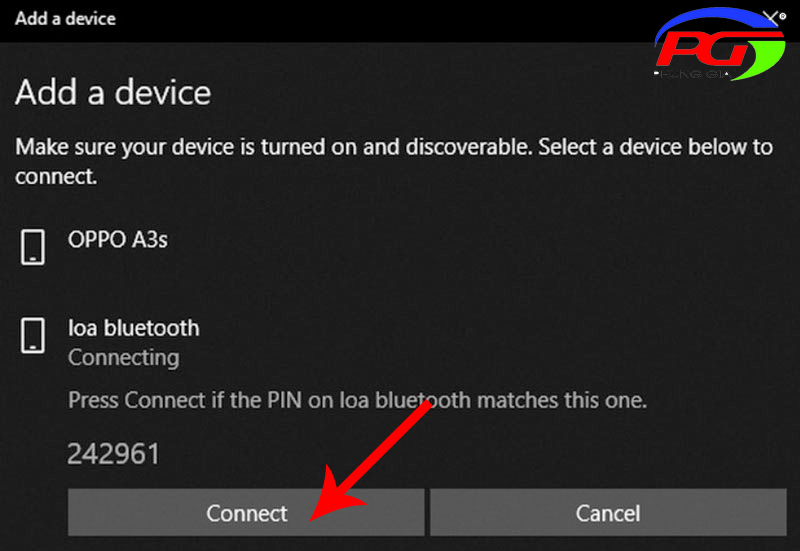
Chọn connect để kết nối với loa bluetooth
4. Hướng dẫn cách kết nối loa bluetooth nghe nhạc với Laptop, máy tính MACOS
Bước 1: Đầu tiên là bật Bluetooth trên loa bluetooth, và đặt loa bluetooth cạnh laptop MACOS
Bước 2: Chọn vào biểu tượng System Preferences trên thanh Dock.

Chọn biểu tượng System Preferences
Bước 3: Chọn vào biểu tượng Bluetooth.
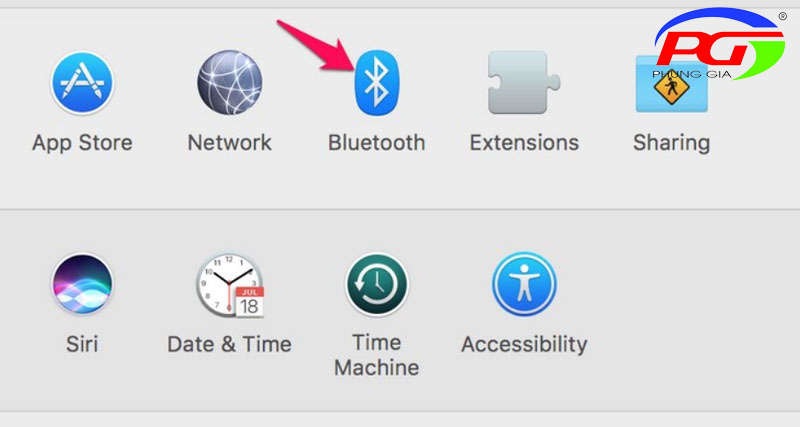
Chọn bluetooth
Bước 4: Chọn chế độ "Turn Bluetooth on" để bật kết nối Bluetooth.
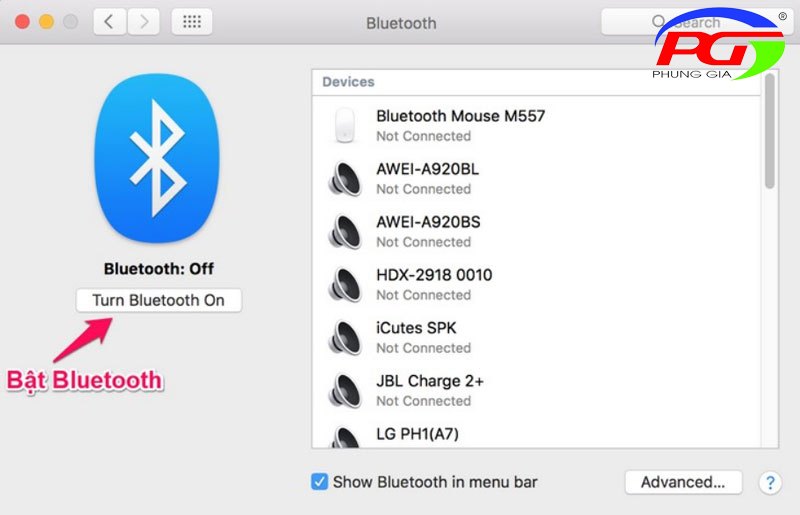
Chọn Turn Bluetooth on
Bước 5: Chọn tên thiết bị loa sau đó chọn “Connect” để tiến hành kết nối.
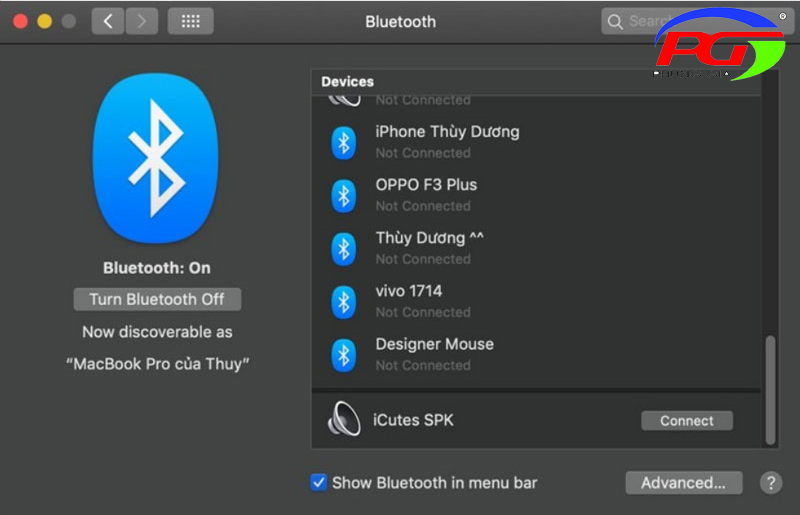
Hướng dẫn kết nối Loa bluetooth với laptop
III. Phần 2: Hướng dẫn kết nối loa bluetooth với máy tính để bàn chưa có chức năng bluetooth tại link dưới đây
http://sualoahanoi.com/huong-dan-ket-noi-loa-bluetooth-voi-may-tinh-de-ban.html
* Một số lưu ý nhỏ khi sử dụng laptop để kết nối bluetooth với loa bluetooth
- Sau khi kết nối một lần rồi thì các lần tiếp theo sử dụng loa bluetooth và máy tính laptop sẽ tự kết nối với nhau.
- Hầu hết tất cả các loa hiện giờ đều sử dụng kết nối 3.5 nên quý khách có thể thử sử dụng kết nối bằng Jack 3.5 sẽ ổn định hơn.
- Hiện tại rất nhiều dòng máy chưa sửa dụng phiên bản bluetooth nên việc kết nối bị hạn chế chỉ có thể kết nối với 1 loa tại 1 thời điểm sử dụng.
Phung Gia Trung tâm chuyên sửa Loa chuyên nghiệp tại Hà Nội
► Địa chỉ: 58 Hào Nam, Đống Đa, Hà Nội.
► Điện thoại liên hệ: 0975393333 - 0942173333
► Xem thêm các dịch vụ sửa chữa tại http://sualoahanoi.com/
-
 Trung tâm sửa loa Harman Kardon không lên nguồn
Trung tâm sửa loa Harman Kardon không lên nguồn
-
 Địa chỉ sửa lỗi bật to là tắt trên loa LG PL7 tại Hà Nội
Địa chỉ sửa lỗi bật to là tắt trên loa LG PL7 tại Hà Nội
-
 Địa chỉ sửa loa ở 627 Nguyễn Trãi Hà Đông Hà Nội
Địa chỉ sửa loa ở 627 Nguyễn Trãi Hà Đông Hà Nội
-
 Hướng dẫn cách chọn loa karaoke bãi xịn
Hướng dẫn cách chọn loa karaoke bãi xịn
-
 Hướng dẫn cách tính công suất ampli và loa chuẩn nhất
Hướng dẫn cách tính công suất ampli và loa chuẩn nhất
-
 Tổng hợp các phần mềm hát Karaoke tốt nhất
Tổng hợp các phần mềm hát Karaoke tốt nhất
-
 Loa rè nguyên nhân và cách khắc phục
Loa rè nguyên nhân và cách khắc phục
-
 Các nguyên nhân dẫn đến cháy loa
Các nguyên nhân dẫn đến cháy loa
-
 Tại sao Amply cần nối đất và cách nối đất cho Amply
Tại sao Amply cần nối đất và cách nối đất cho Amply
-
 Hướng dẫn khắc phục Amply bị Ù, Amply bị Sôi
Hướng dẫn khắc phục Amply bị Ù, Amply bị Sôi
